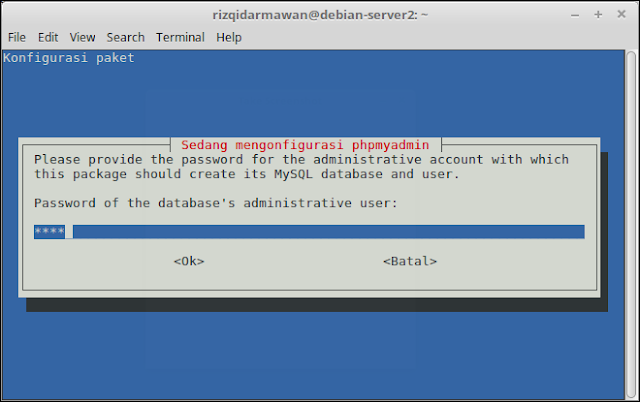A. Pendahuluan
oke gays pada kesempatan kali ini saya akan membagikan implementasi tentang LAMP server sekolah
1. Pengertian
LAMP adalah singkatan dari Linux, Apache, Mariadb/ Mysql, PHP.
dan sebuah paket server yang harus di lakukan ketika server sudah terinstall.
2. Latar Belakang
Karena LAMP sendiri adalah hal hal yang harus di perhatikan maka kami harus melakukannya
3. Maksud dan tujuan
dapat mengkonfigurasi LAMP pada server dengan benar dan sesuai dengan prosedur
Dapat menyempurnakan server dengan konfigurasi dasar
4. Hasil yang di harapkan
Dapat mengkonfigurasi perintah perintah dasar yaitu LAMP dengan lancar dan server dapat berjalan tanpa hambatan
B. Alat dan bahan
1. Laptop
2. PC SERVER
C. Jangka waktu
08:00- 15:00 (8 KALI )
D. Tahapan kerja
1. Masuk sebagai server dahulu : ssh [USER]@[IP]
2. kemudian masuk ke root server dengan cara :$ su pasword root servernya
3. Kemudian isikan
# The primary network interface
auto eth0
iface eth0 inet static
address 192.168.65.2
netmask 255.255.255.248
network 192.168.65.0
broadcast 192.168.65.7
gateway 192.168.65.1
# dns-* options are implemented by the resolvconf package, if installed
dns-nameservers 192.168.65.1
dns-search smkm1ajibarang.sch.id
setelah sudah ctrl+x > y > enter
4. setting repositorynya masukan konfigurasi ini : nano /etc/apt/sources.list
5. kemudian masukan repositorynya . kalo saya ambil dari portal blc telkom
setelah sudah kemudian ctrl+x > y > enter
6. Lalu konfigurasi locales : dpkg-rconfigure locales
7. kemudian berikan tanda tekan spasi : [*]id_ID.UTF-8 > ENTER
8. LALU PILIH id ID.UTF-8 > ENTER
9. Setelah semua sudah maka ketikan locale-gen
10. setting waktu server agar sinkron
11. install ntp : apt-get install ntp
12. maukan perintah :nano /etc/ntp.conf
13. ganti kan id seperti contoh ini
# pool: <http://www.pool.ntp.org/join.html>
server 0.id.pool.ntp.org iburst
server 1.id.pool.ntp.org iburst
server 2.id.pool.ntp.org iburst
server 3.id.pool.ntp.org iburst
Lalu simpan denagan ctrl+x > y >enter
14. restart ntp setelah semua sudah di edit dan di simpan
masukan perintah : etc/init.d/ntp restart
15. setting bash.basrc
masukan perintah : nano /etc/bash.bashrc
16. hapus tanda pagar seperti di bawah ini :
# enable bash completion in interactive shells
if ! shopt -oq posix; then
if [ -f /usr/share/bash-completion/bash_completion ]; then
. /usr/share/bash-completion/bash_completion
elif [ -f /etc/bash_completion ]; then
. /etc/bash_completion
fi
fi
simpan dengan perintah ctrl+x > y > enter
17. install apache2
masukan perintah #apt-get install apache2
18. install php
# apt-get install php5 php5-cli php5-curl php5-gd php5-json php5-mcrypt php5-mysql php-pear
19. Untuk mengetahui PHP-extention apa saja yang sudah terinstall kita buat file baru pada folder rootserver
masukan perintah #nano /var/www/html/info.php
20 jika pada step ini masih kosong maka isikan
</php
phpinfo();
?>
21. lakukan test pada browser dengan memasukan : [ip VM]/php.info
contoh : 192.168.65.2/php.info
22. Lalu install mariadb
#apt-get install mariadb-server
23. isikan pasword mariadb > ok
24. install phpmyadmin
#apt-get install phpmyadmin
25. lalu konfigurasi paket dengan pilih ya
26. masukan pasword > ok
27. maukan pasword mysql
28. masukan confirmasi pasword
29. lalu ok
30. lakukan restart pada apache
masukan perintah #nano /etc/init.d/apache2 restart
31. Lalu test di browser dengan memasukan [ip vm]/phpmyadmin
E. Hasil yang di dapatkan
Dapat melakukan konfigurasi LAMP dengan sesuai prosedur
F. Temuan masalah
pada saat memasukan pasword di maria db selalu salah dan penyelesaiannya ternyata menggunakan pasword root debian saya .
G. Kesimpulan
Install Lamp sendiri harus dilakukan dengan teliti dan jangan hanya satu kali , karena jika hanya sekali pasti susah untuk di mengerti .
H. Referensi
1. https://id.wikipedia.org/wiki/LAMP
oke gays pada kesempatan kali ini saya akan membagikan implementasi tentang LAMP server sekolah
1. Pengertian
LAMP adalah singkatan dari Linux, Apache, Mariadb/ Mysql, PHP.
dan sebuah paket server yang harus di lakukan ketika server sudah terinstall.
2. Latar Belakang
Karena LAMP sendiri adalah hal hal yang harus di perhatikan maka kami harus melakukannya
3. Maksud dan tujuan
dapat mengkonfigurasi LAMP pada server dengan benar dan sesuai dengan prosedur
Dapat menyempurnakan server dengan konfigurasi dasar
4. Hasil yang di harapkan
Dapat mengkonfigurasi perintah perintah dasar yaitu LAMP dengan lancar dan server dapat berjalan tanpa hambatan
B. Alat dan bahan
1. Laptop
2. PC SERVER
C. Jangka waktu
08:00- 15:00 (8 KALI )
D. Tahapan kerja
1. Masuk sebagai server dahulu : ssh [USER]@[IP]
2. kemudian masuk ke root server dengan cara :$ su pasword root servernya
3. Kemudian isikan
# The primary network interface
auto eth0
iface eth0 inet static
address 192.168.65.2
netmask 255.255.255.248
network 192.168.65.0
broadcast 192.168.65.7
gateway 192.168.65.1
# dns-* options are implemented by the resolvconf package, if installed
dns-nameservers 192.168.65.1
dns-search smkm1ajibarang.sch.id
setelah sudah ctrl+x > y > enter
4. setting repositorynya masukan konfigurasi ini : nano /etc/apt/sources.list
5. kemudian masukan repositorynya . kalo saya ambil dari portal blc telkom
setelah sudah kemudian ctrl+x > y > enter
6. Lalu konfigurasi locales : dpkg-rconfigure locales
7. kemudian berikan tanda tekan spasi : [*]id_ID.UTF-8 > ENTER
8. LALU PILIH id ID.UTF-8 > ENTER
9. Setelah semua sudah maka ketikan locale-gen
10. setting waktu server agar sinkron
11. install ntp : apt-get install ntp
12. maukan perintah :nano /etc/ntp.conf
13. ganti kan id seperti contoh ini
# pool: <http://www.pool.ntp.org/join.html>
server 0.id.pool.ntp.org iburst
server 1.id.pool.ntp.org iburst
server 2.id.pool.ntp.org iburst
server 3.id.pool.ntp.org iburst
Lalu simpan denagan ctrl+x > y >enter
14. restart ntp setelah semua sudah di edit dan di simpan
masukan perintah : etc/init.d/ntp restart
15. setting bash.basrc
masukan perintah : nano /etc/bash.bashrc
16. hapus tanda pagar seperti di bawah ini :
# enable bash completion in interactive shells
if ! shopt -oq posix; then
if [ -f /usr/share/bash-completion/bash_completion ]; then
. /usr/share/bash-completion/bash_completion
elif [ -f /etc/bash_completion ]; then
. /etc/bash_completion
fi
fi
simpan dengan perintah ctrl+x > y > enter
17. install apache2
masukan perintah #apt-get install apache2
18. install php
# apt-get install php5 php5-cli php5-curl php5-gd php5-json php5-mcrypt php5-mysql php-pear
19. Untuk mengetahui PHP-extention apa saja yang sudah terinstall kita buat file baru pada folder rootserver
masukan perintah #nano /var/www/html/info.php
20 jika pada step ini masih kosong maka isikan
</php
phpinfo();
?>
21. lakukan test pada browser dengan memasukan : [ip VM]/php.info
contoh : 192.168.65.2/php.info
22. Lalu install mariadb
#apt-get install mariadb-server
23. isikan pasword mariadb > ok
24. install phpmyadmin
#apt-get install phpmyadmin
25. lalu konfigurasi paket dengan pilih ya
26. masukan pasword > ok
27. maukan pasword mysql
28. masukan confirmasi pasword
29. lalu ok
30. lakukan restart pada apache
masukan perintah #nano /etc/init.d/apache2 restart
31. Lalu test di browser dengan memasukan [ip vm]/phpmyadmin
E. Hasil yang di dapatkan
Dapat melakukan konfigurasi LAMP dengan sesuai prosedur
F. Temuan masalah
pada saat memasukan pasword di maria db selalu salah dan penyelesaiannya ternyata menggunakan pasword root debian saya .
G. Kesimpulan
Install Lamp sendiri harus dilakukan dengan teliti dan jangan hanya satu kali , karena jika hanya sekali pasti susah untuk di mengerti .
H. Referensi
1. https://id.wikipedia.org/wiki/LAMP